Vejledning til IDEP - Udenrigshandel med tjenester
I indberetningssystemet IDEP kan du indberette jeres data enten manuelt eller ved at uploade en fil (dataimport).
For generel vejledning til IDEP såsom nul-indberetning m.m. gå til siden: Vejledning til IDEP.
Bemærk: Du skal have MitID Erhverv for at indberette via IDEP. Læs mere om MitId Erhverv.IDEP-vejledninger til Udenrigshandel med tjenester (måned/kvartal)
I denne vejledning kan du læse, hvordan du indberetter til Udenrigshandel med tjenester ved at indtaste data i IDEP.
Skal du indberette mange linjer, kan du med fordel bruge dataimport-funktionen i IDEP. Her er der mulighed for at importere forskellige filtyper. Find vejledning om dataimport fra fil her: Dataimport fra fil i IDEP.
Du kan også eksportere dine indtastede data til et Excel-ark, som efterfølgende kan redigeres og uploades som et af IDEPs standardformater (Excel Line). Læs mere om eksport af data sidst i denne vejledning.
Bemærk: Du skal have MitID Erhverv for at indberette via IDEP. Læs mere om MitId Erhverv.
Manuel indberetning af Udenrigshandel med tjenester (måned/kvartal)
Start IDEPGå til indberetningssiden for Udenrigshandel med tjenester - måned eller Udenrigshandel med tjenester - kvartal . Klik på Start indberetning. Du bliver derefter bedt om at logge på via MitID. Når du er logget på MitID, bliver du automatisk ført videre til IDEPs startside. |
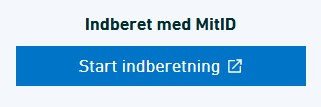
|
Indtast stamdataFørste gang du logger ind, skal stamdata indtastes. Alle gule felter skal udfyldes ud. Felterne kan være præudfyldt med oplysninger fra Danmarks Statistik. Disse oplysninger kan rettes, eller der kan tilføjes nye. Ønsker du at modtage korrespondance fra Danmarks Statistik via Digital post, sæt hak i Digital post. OBS: Firmanavn kan ikke ændres. Afslut ved at klikke på Gem. |

|
Dan en indberetningKlik på [+] Dan en indberetning på startsiden af IDEP. |
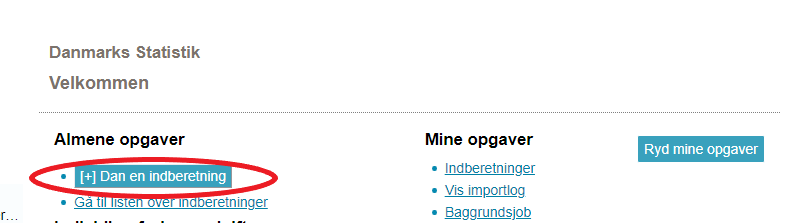
|
Opret hovedoplysningerMarkér ved Udenrigshandel med tjenester. Markér ved Manuel indtastning. Markér ved Nul udenrigshandel med tjenester i perioden, hvis du ikke har haft handel med tjenester i pågældende periode. Vælg Statistisk periode ved hjælp af rullemenuen. Klik på Fortsæt. |
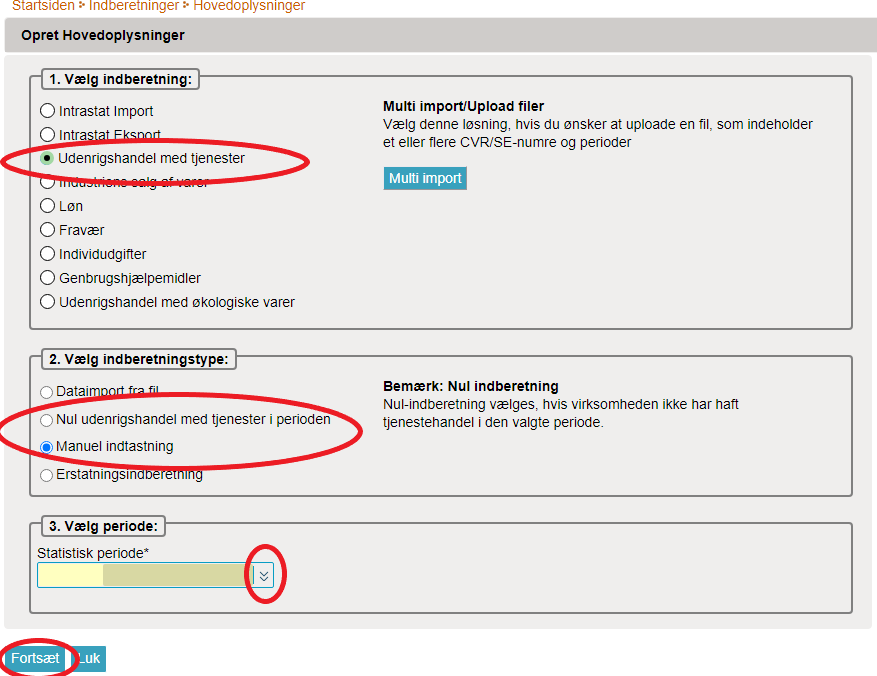
|
Udfyld tjenestepostUdfyld alle gule felter - brug rullemenuerne eller indtast selv. Klik på GEM - og tilføj flere for at oprette en ny post. Klik på GEM - og se gemte poster for at godkende og indsende indberetningen. |
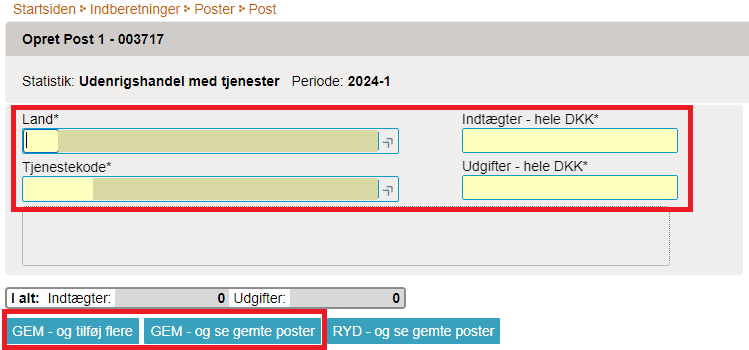
|
Godkend indberetningenKlik på selve linjenummeret, hvis du ønsker at rette en post. Hvis du ønsker at slette en post, markerer du i boksen til venstre for linjenummeret og vælger Slet i menuen Rediger. Klik på GEM - og tilføj ny post eller Opret i menuen Rediger, hvis du ønsker at tilføje en post til indberetningen. Endeligt skal du trykke GODKEND OG FORTSÆT for at godkende og indsende indberetningen. |
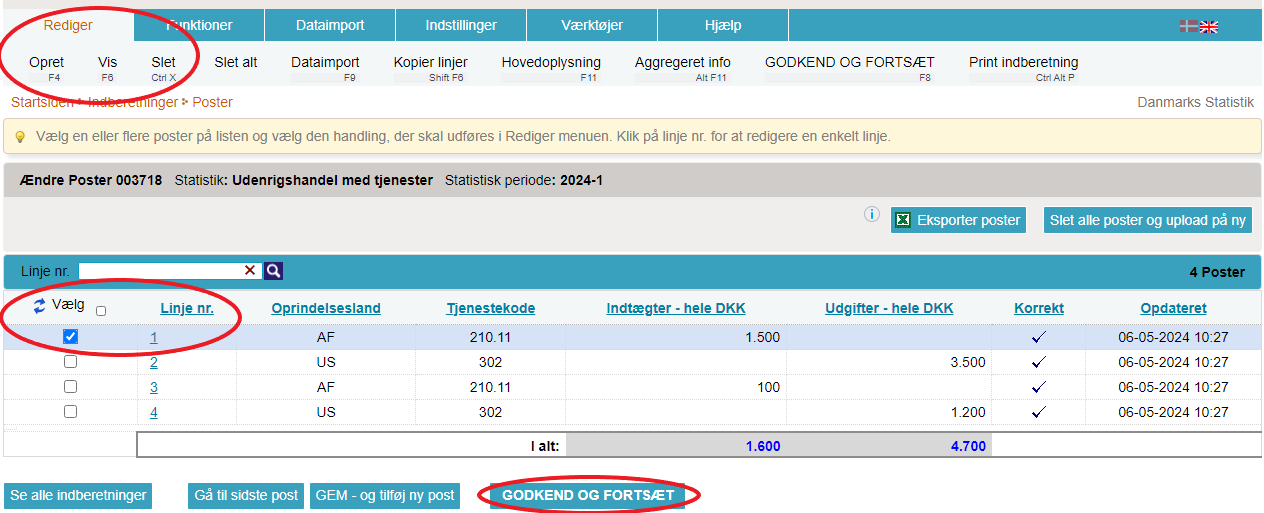
|
ResuméNår du har klikket på GODKEND OG FORTSÆT, får du et resumé af din indberetning. Vær opmærksom på, om indberetningen er for korrekt periode. Hvis resuméet er korrekt, klik på Send indberetningen. Hvis du ønsker at rette i indberetningen, klik på Nej, vend tilbage til indberetningslisten. Kvittering på indberetning sendes til den e-mailadresse, der er tilknyttet dit MitID. |
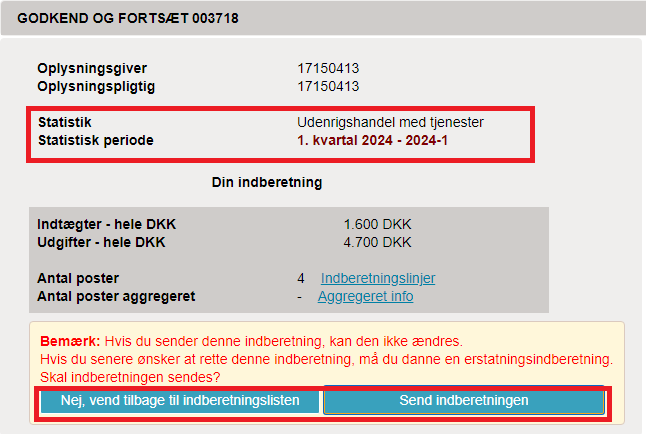
|
BemærkDanmarks Statistik har først modtaget din indberetning, når der er markeret med flueben i kolonnen Indberetning sendt på listen over indberetninger. |
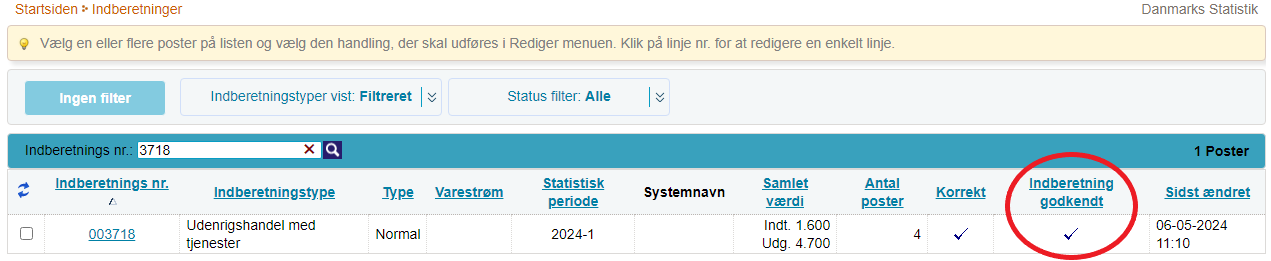
|
I denne vejledning kan du læse om, hvordan du kan rette eller erstatte en indsendt indberetning.
Hvis du skal rette en indsendt indberetning, kan du enten rette individuelle poster manuelt eller erstatte hele indberetningen med en ny version. I begge tilfælde skal du vælge Erstatningsindberetning og afslutte med at indsende indberetningen igen for at indberette dine rettelser.
Nedenfor kan du finde vejledning til følgende:
- Vælg den indberetning, der skal erstattes eller rettes
- Ret, slet eller tilføj individuelle poster
- Slet alle poster, og upload en ny fil med alle oplysninger
1. Vælg den indberetning, der skal erstattes eller rettes
Dan en erstatningsindberetningKlik på [+] Dan en indberetning på startsiden af IDEP. |
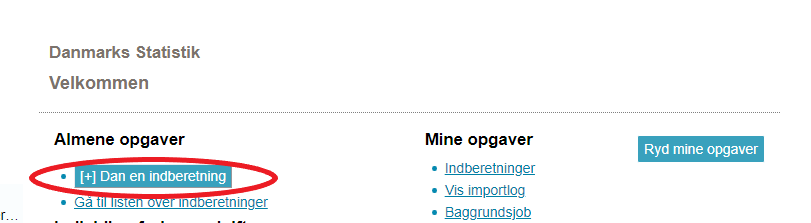
|
Vælg hovedoplysningerVælg først indberetningstype; i dette tilfælde Udenrigshandel med tjenester. Marker derefter ved Erstatningsindberetning. Vælg oprindeligt indberetningsnummer/periode ved hjælp af rullemenuen. Klik på Fortsæt. Herefter åbnes en kopi af din oprindelige indberetning. Bemærk: Gå til afsnittet "3. Slet alle poster, og upload en ny fil med alle oplysninger" her i vejledningen, for at uploade en ny fil, efter at have valgt hovedoplysninger. |
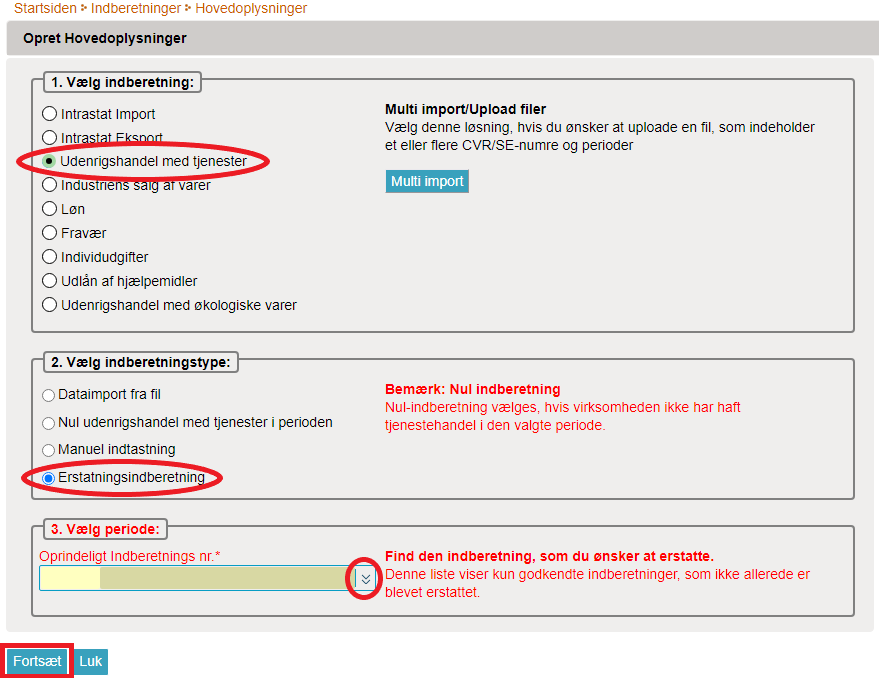
|
2. Ret, slet eller tilføj individuelle poster
Manuelle ændringerKlik direkte på det aktuelle linjenummer for at rette en post. Tilføj en post ved at klikke på knappen GEM - og tilføj ny post. Slet en post ved at markere i den lille boks til venstre for linjenummeret, og vælg Slet under menuen Rediger. |
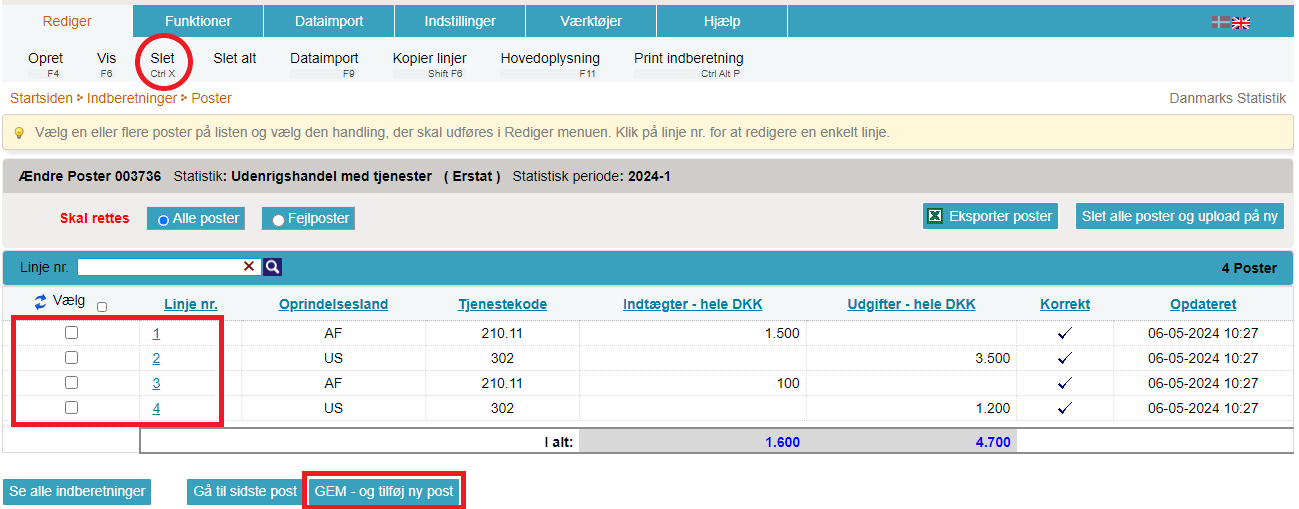
|
|
Posten åbnes, når du har klikket på det aktuelle linjenummer. Ret posten og klik på GEM - og gå til næste for at komme til næste post. Du kan også bladre i posterne ved at bruge navigations-knapperne. Tilføj en post ved at klikke på knappen GEM - og tilføj ny post. Klik på GEM - og se gemte poster, når alle rettelser er foretaget. Husk at godkende/indsende indberetningen. |
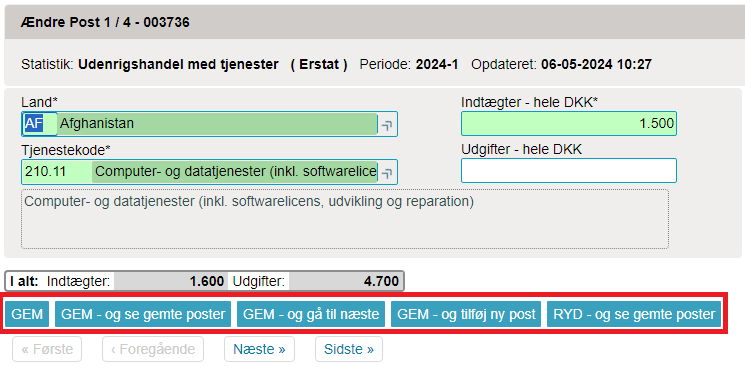
|
PosterPå listen over poster kan du se erstatningsindberetningens poster. Hvis de er rettet og korrekte, skal du klikke på GODKEND OG FORTSÆT for at komme til et samlet resumé og indsende indberetningen. |
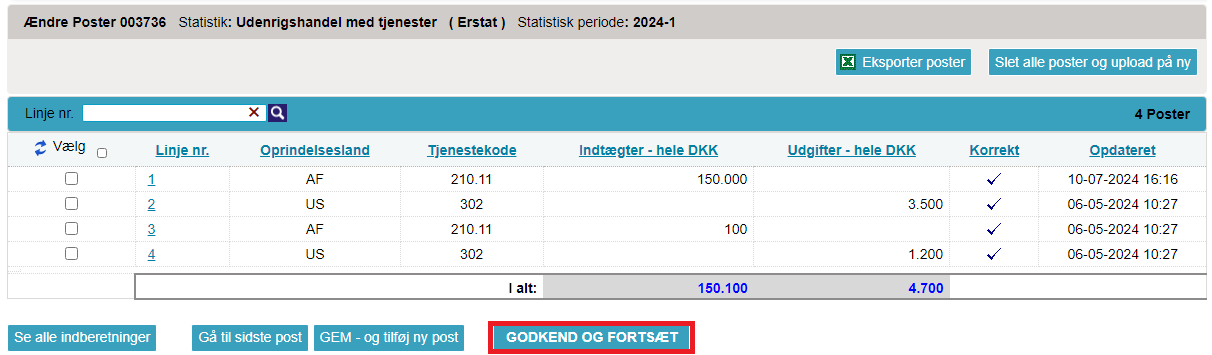
|
Resumé af indberetningResuméet giver en oversigt over erstatningsindberetningen. Hvis alt er korrekt, klik da på Send indberetningen. |
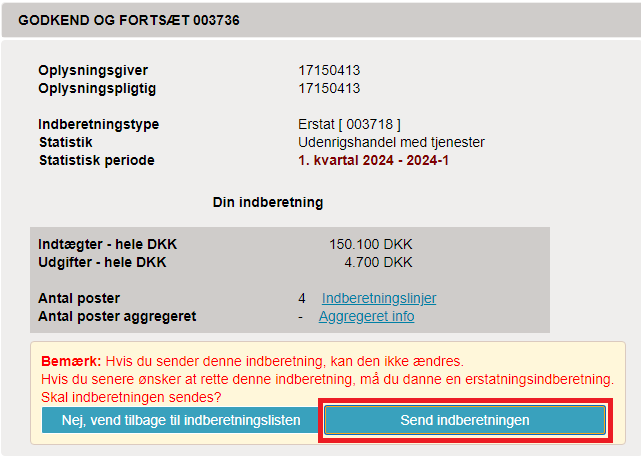
|
Listen over indberetningerPå listen over indberetninger kan du se din oprindelige indberetning og erstatningsindberetning(er). Du kan i kolonnen Type se, hvilke indberetningsnumre det drejer sig om. Bemærk: Din indberetning er korrekt indsendt, når der i listen over indberetninger er markeret med et flueben i kolonnen Indberetning sendt på indberetningslisten.
|
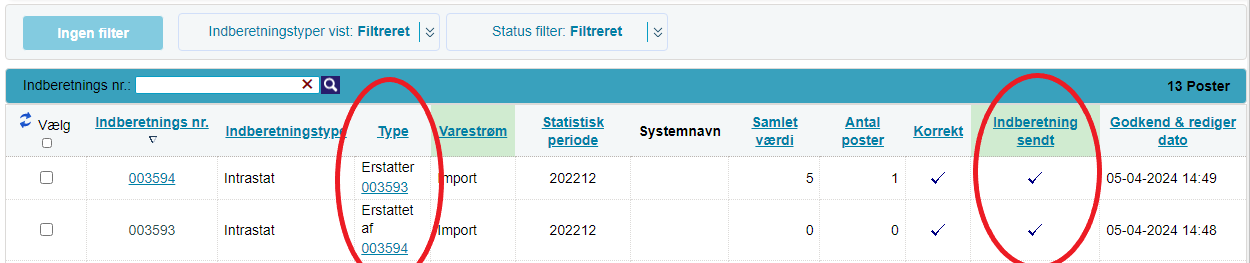
|
3. Slet alle poster, upload en ny fil med alle oplysninger
Upload ny filHvis du i stedet for at rette i de oprindelige poster vil uploade en helt ny fil som erstatning, skal du gøre følgende: Klik på knappen Slet alle poster og upload på ny, når erstatningsindberetningen åbnes. OBS: Du kan her vælge at eksportere data til en Excel Line fil, der kan redigeres og uploades på ny. Klik på knappen Eksporter poster. Gem filen på din pc. Ret, slet eller tilføj data, og klik på Slet alle poster og upload på ny for at uploade filen igen. |

|
|
Du kan nu uploade en fil, som du plejer. Hvis du har benyttet Eksporter poster i IDEP til at eksportere den oprindelige fil og rettet i denne, skal du vælge importformatet UHT Excel Line fra rullemenuen. Husk at godkende/indsende indberetningen. Læs videre nedenfor for vejledning til, hvordan du indsender erstatningsindberetningen. |
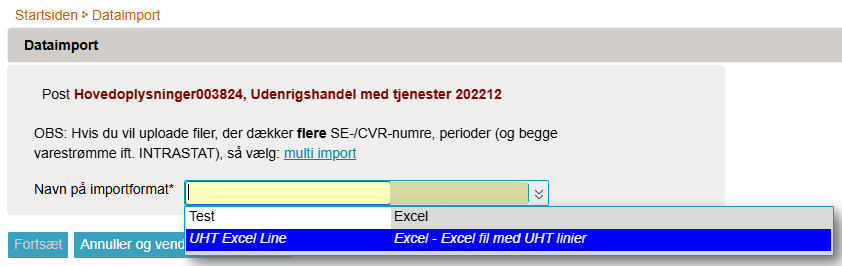
|
|
På listen over poster kan du se posterne i erstatningsindberetningen. Klik på FORTSÆT > Samlet omsætning for at komme til resumé over erstatningsindberetningen og indsende den. |
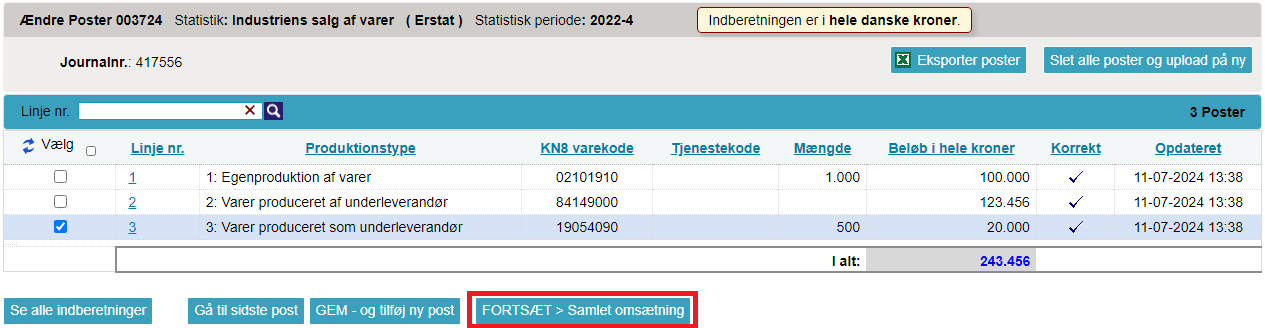
|
|
Hvis alt ser korrekt ud på resuméet, klik da på GODKEND OG FORTSÆT. |
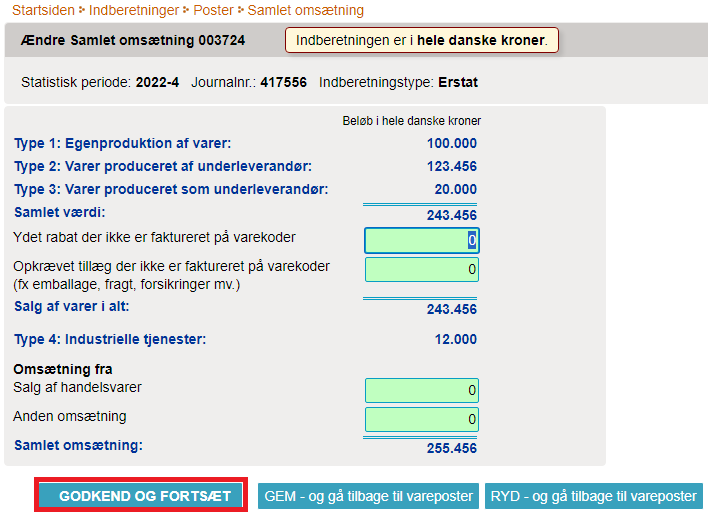
|
Listen over indberetningerPå listen over indberetninger kan du se din oprindelige indberetning og erstatningsindberetning(er). Du kan i kolonnen Type se, hvilke indberetningsnumre det drejer sig om. Bemærk: Din indberetning er korrekt indsendt, når der i listen over indberetninger er markeret med et flueben i kolonnen Indberetning sendt på indberetningslisten.
|
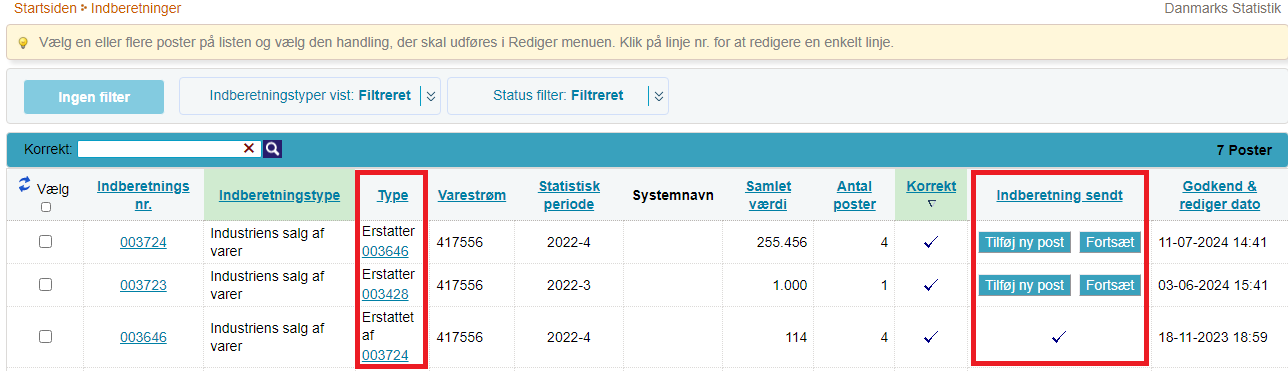
|
I denne vejledning kan du læse om, hvordan du kan oprette adgang til tredjepart i IDEP, og hvordan tredjepart kan indberette på vegne af en anden virksomhed.
Vær opmærksom på, at tredjepart også benævnes "oplysningsgiver" i IDEP.
Det er vigtigt, at både den oplysningspligtige (den indberetningspligtige virksomhed) og oplysningsgiveren (den som skal foretage indberetningen) har MitID Erhverv. Ejere af enkeltmandsvirksomheder kan også indberette med deres private MitID til erhvervsindberetning. Læs mere om MitID Erhverv.
Nedenfor kan du finde vejledning til følgende:
- Hvis du vil give tredjepart adgang til at indberette på jeres vegne
- Hvis du skal indberette på vegne af anden virksomhed
1. Hvis du vil give tredjepart adgang til at indberette på jeres vegne
Start IDEPGå til indberetningssiden for Udenrigshandel med tjenester - måned eller Udenrigshandel med tjenester - kvartal . Klik på Start indberetning, og log på med MitID Erhverv. Ejere af enkeltmandsvirksomheder kan også indberette med deres private MitID til erhvervsindberetning.
|
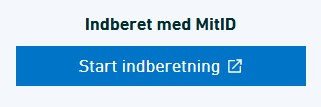
|
Indtast stamdataFørste gang du logger ind, skal stamdata indtastes. Alle gule felter skal udfyldes ud for den rette Indberetningstype (navn på statistik). Felterne kan være forudfyldt med oplysninger fra Danmarks Statistik. Disse oplysninger kan rettes, eller der kan tilføjes nye. OBS: Firmanavn kan ikke ændres. Afslut ved at klikke på: Gem. |
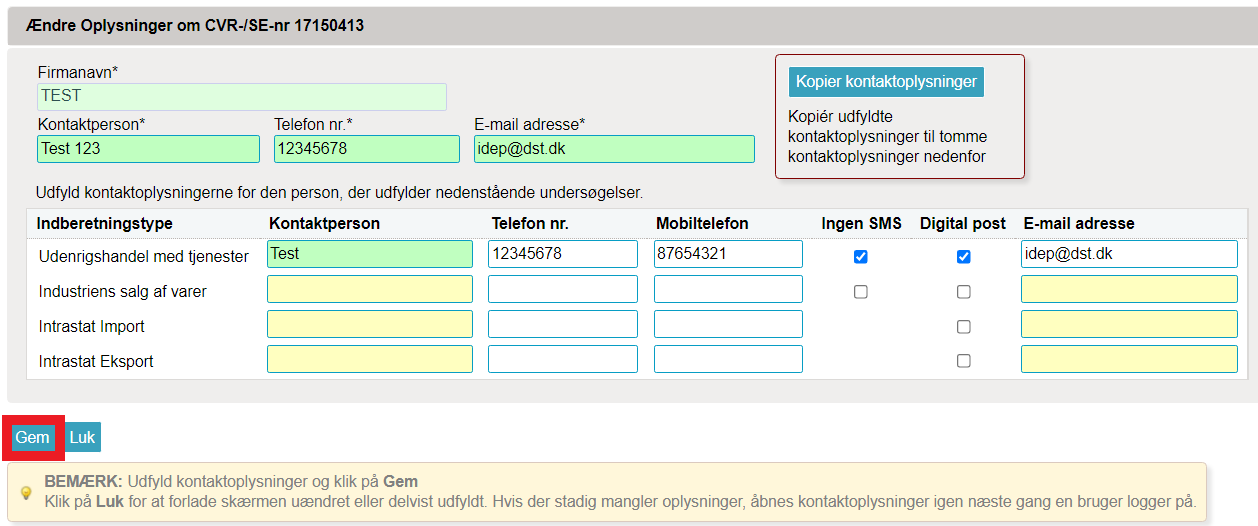
|
Opret tredjepartMarkér Indstillinger i den blå menulinje øverst i skærmbilledet. Vælg Oplysningsgivere. |
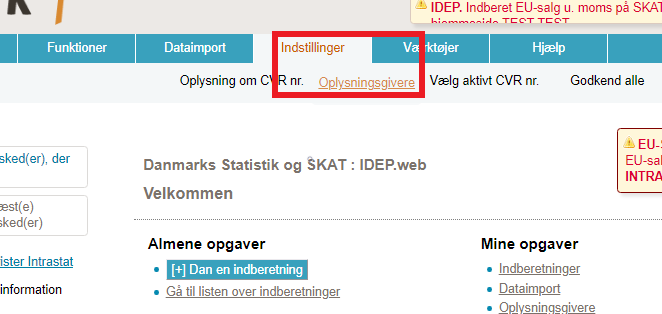
|
| Klik på Ny oplysningsgiver. |
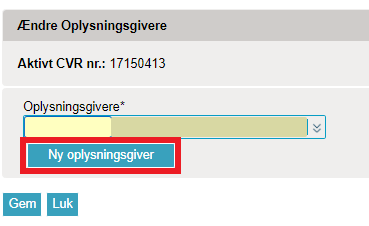
|
| Indtast oplysningsgivers CVR-nummer i søgefeltet, og klik på Søg CVR-nr. for at fremsøge virksomheden. |

|
| Klik på Tilføj. |
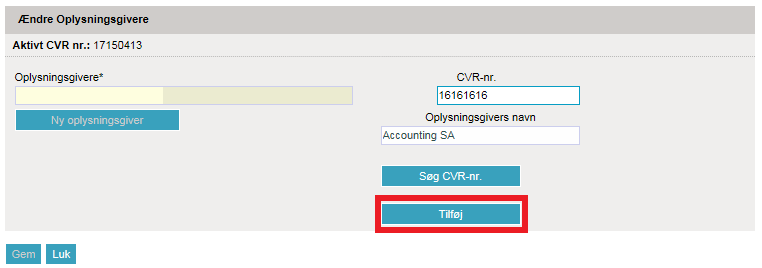
|
|
Markér de statistikker, som du ønsker, oplysningsgiver skal indberette på jeres vegne. Udfyld kontaktoplysninger, og afslut ved at klikke på Gem. Herefter vil oplysningsgiver have adgang til at indberette på jeres vegne. |
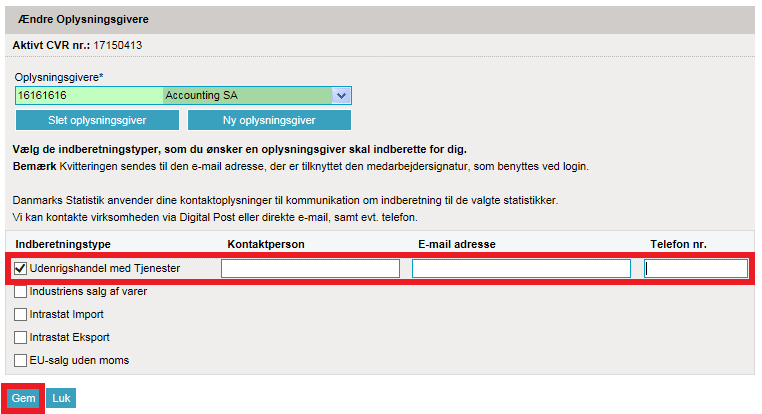
|
2. Hvis du skal indberette på vegne af anden virksomhed
Start IDEPGå til indberetningssiden for Udenrigshandel med tjenester - måned eller Udenrigshandel med tjenester - kvartal . Klik på Start indberetning, og log på med MitID Erhverv. Ejere af enkeltmandsvirksomheder kan også indberette med deres private MitID til erhvervsindberetning. |
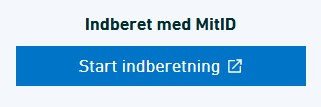
|
Indtast kontaktoplysningerFørste gang, du logger ind, skal du indtaste jeres kontaktoplysninger ved aktive statistikker og klikke på Gem. OBS: Firmanavn kan ikke ændres. Klik på Luk, hvis der ikke er felter at udfylde. Herefter kommer du til startsiden. |
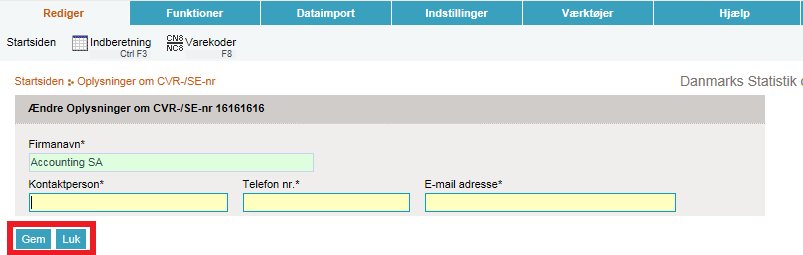
|
Vælg CVR-nummerVælg Indstillinger/Vælg aktivt CVR-nr. i menulinjen øverst i skærmbilledet. |
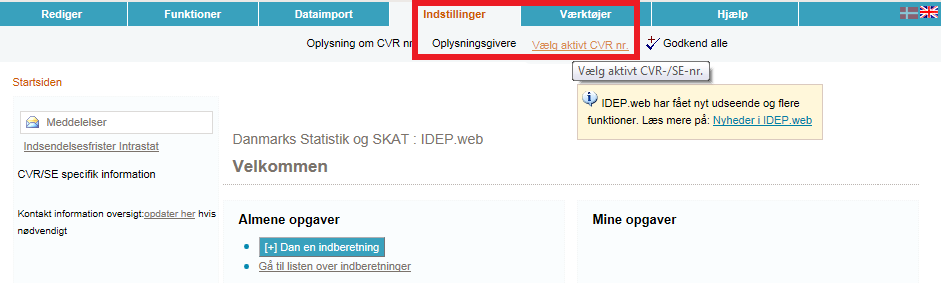
|
|
I venstre side af billedet kan du se de CVR-numre, du har adgang til. Klik på det CVR-nummer, som du ønsker at foretage indberetning for. Du vil nu komme til startsiden og kan starte indberetningen. |
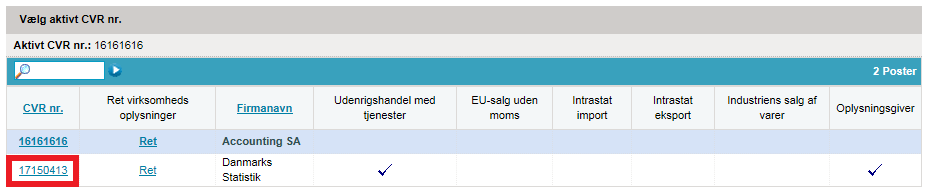
|
|
Bemærk: Du kan altid se, hvilket CVR-nummer der er aktivt ved at kigge i øverste, højre hjørne til venstre for Log ud-knappen |
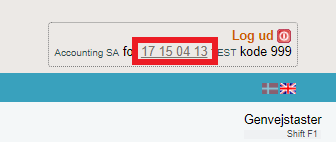
|
Denne guide beskriver, hvordan man importerer UHT Excel Line-filformatet til Udenrigshandel med tjenester i IDEP. Formatet kan benyttes til både månedlig og kvartalsvis indberetning.
Bemærk: Du skal have MitID Erhverv for at indberette via IDEP. Læs mere om MitId Erhverv.
1. Start indberetning
UHT Excel Line-filformatDownload UHT Excel Line-fileksempel Fileksemplet indeholder 3 faneblade:
Fanebladet Data skal indeholde følgende kolonner: Kolonne A: Landekode – se landekoder i fanebladet Lande. Kolonne B: Tjenestekode – se koderne i fanebladet Tjenester. Kolonne C: Indtægter. Kolonne D: Udgifter. Når du klikker på en celle i kolonnerne Land og Tjenestekode, kan du benytte rullemenuen til at indsætte aktuel kode. |
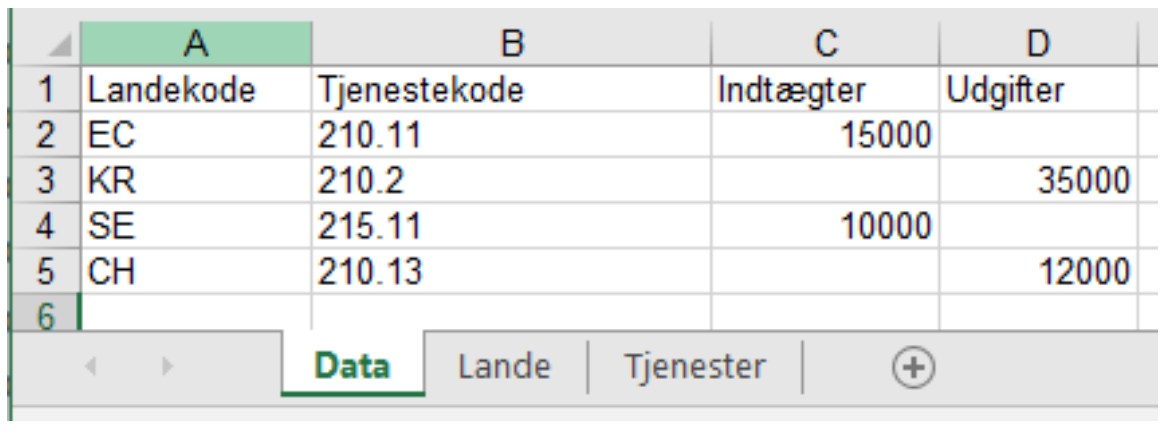 |
Start IDEPGå til indberetningssiden for Udenrigshandel med tjenester - måned eller Udenrigshandel med tjenester - kvartal , og klik på knappen Start indberetning. |
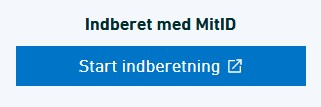
|
Indtast stamdataFørste gang du logger ind, skal stamdata indtastes. Alle gule felter skal udfyldes. Felterne kan være præudfyldt med oplysninger fra Danmarks Statistik. Du kan rette i oplysningerne eller tilføje nye. Det er ikke muligt at ændre "Firmanavn". Indtaster du mobiltelefon, vil du modtage en sms påmindelse inden indberetningsfristen. Hvis du ikke ønsker påmindelsen, sæt hak på Ingen SMS. Ønsker du at modtage korrespondance fra Danmarks Statistik via Digital post, sæt hak i Digital post. Afslut ved at klikke på Gem. |
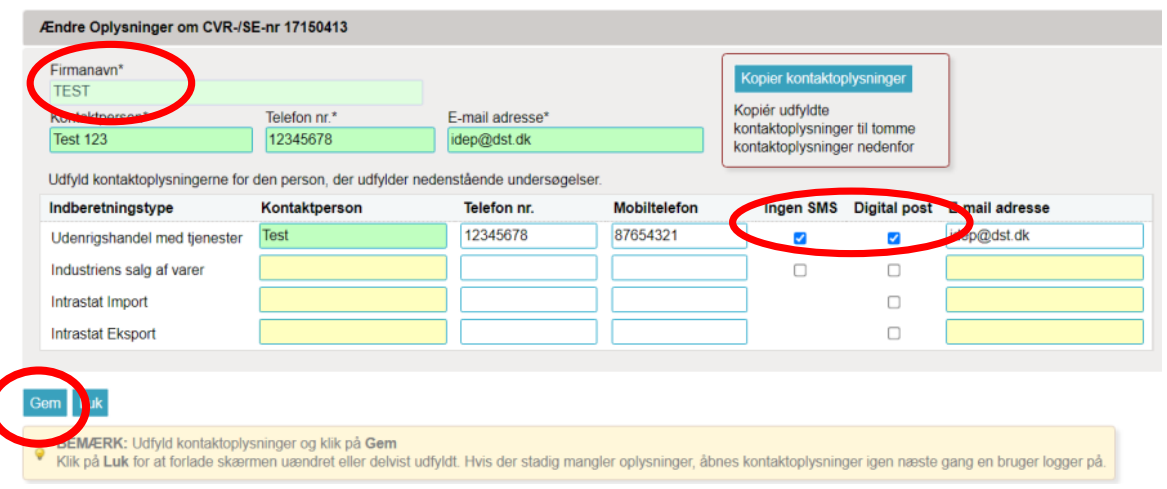
|
Upload filKlik på [+] Dan en indberetning på startsiden af IDEP. |
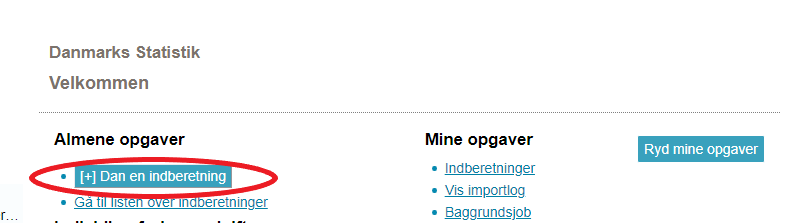
|
Opret hovedoplysningerMarker ved Udenrigshandel med tjenester. Marker ved Dataimport fra fil. Vælg statistisk periode ved hjælp af rullemenuen. Klik på Fortsæt. |
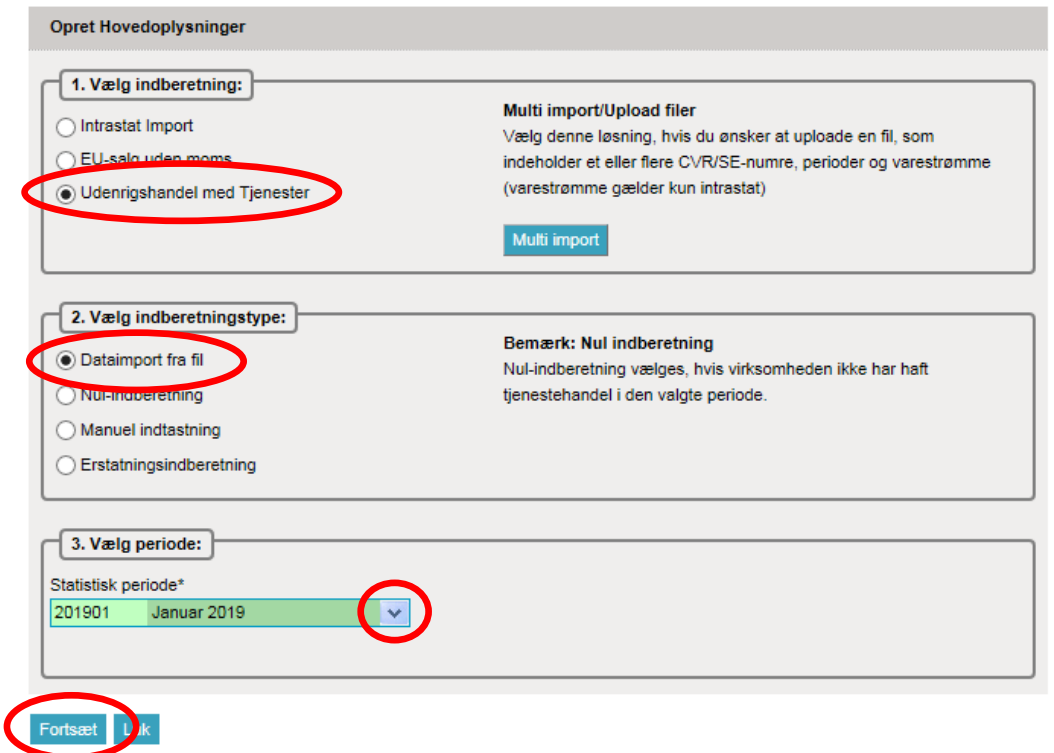
|
|
Vælg importformatet UHT Excel Line ved hjælp af rullemenuen. |
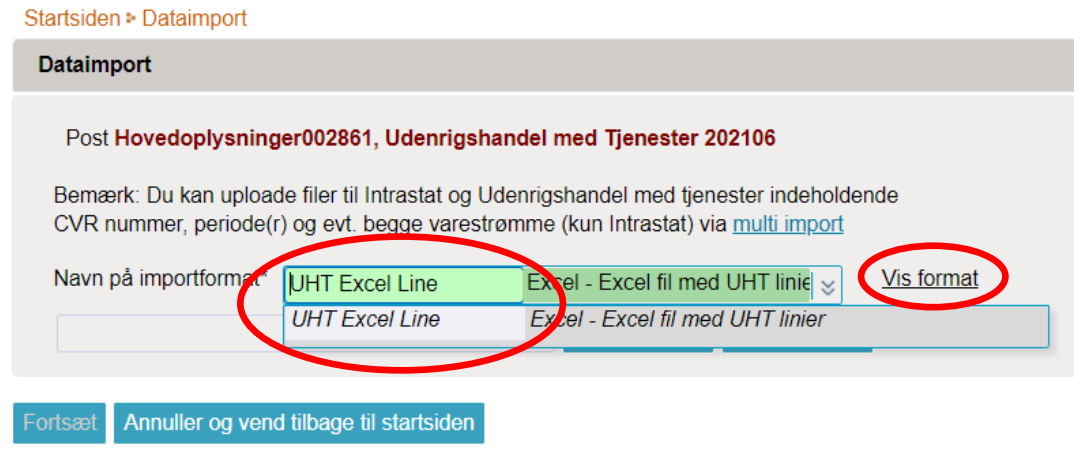
|
|
Klik herefter på Gennemse, for at lokalisere din fil, og på Upload for at importere den. |
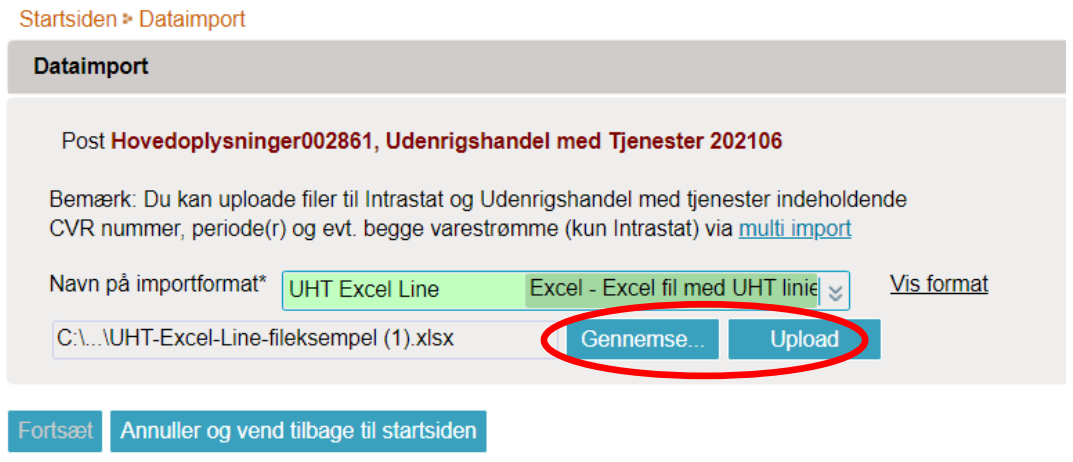
|
|
Vælg Arknavn ved hjælp af rullemenuen. Vælg navnet på det faneblad i Excel-filen, der indeholder data. Hvis du bruger fileksemplet fra Danmarks Statistik, hedder arket Data. Klik på Fortsæt. |
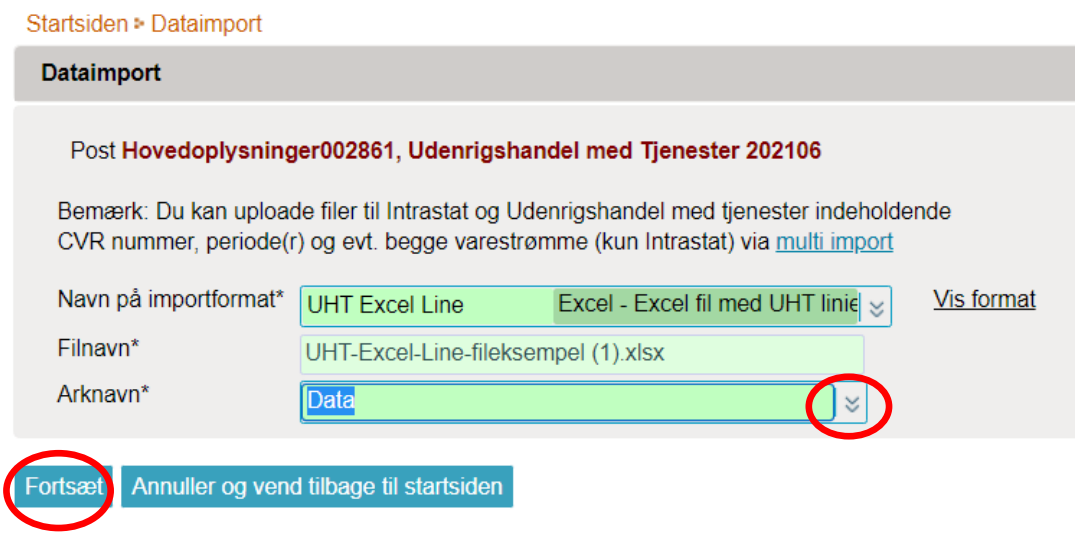
|
|
Nu importeres filen til IDEP. Er data korrekt, vil der stå Kan godkendes i kolonnen Status. Klik på Se alle indberetninger. Ved fejl – se afsnittet Fejl i indberetningen. |

|
|
Klik på knappen GODKEND OG FORTSÆT for at godkende din indberetning. |

|
Send indberetningNår du har klikket på Godkend, får du et resume af din indberetning. Hvis resumeet er korrekt, klik på Send indberetningen. Hvis du ønsker at rette i indberetningen, klik på Nej, vend tilbage til indberetningslisten.
Kvittering Kvittering på indberetning sendes til den e-mailadresse, der er tilknyttet dit MitID Erhverv. |
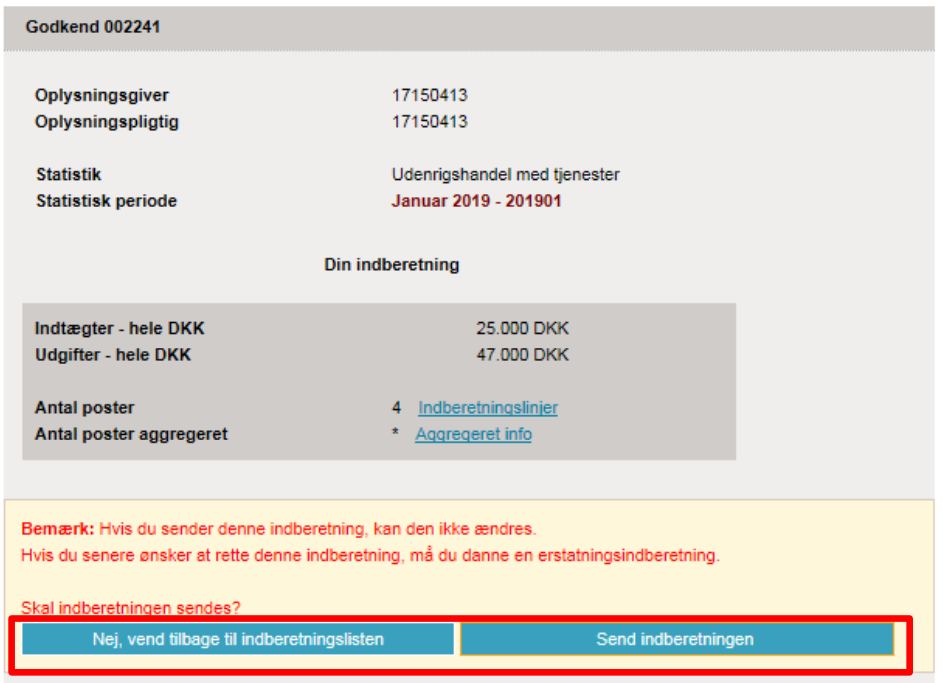
|
Bemærk!Danmarks Statistik har først modtaget din indberetning, når der på listen over indberetninger er markeret med et flueben i kolonnen Indberetning godkendt. |
 |
2. Fejl i indberetningen
|
Hvis der er fejl i indberetningen, vil der stå Fejl i kolonnen Status. Klik på ordet Fejl, for at komme til importlog. |
|
|
Klik på knappen Udvid for at få detaljeret liste med fejl og advarsler. Vælg Kassér disse data , hvis du ønsker at slette indberetningen og uploade på ny. Klik på selve indberetningsnummeret for at åbne din indberetning eller på et linjenummer for at gå direkte til posten. |
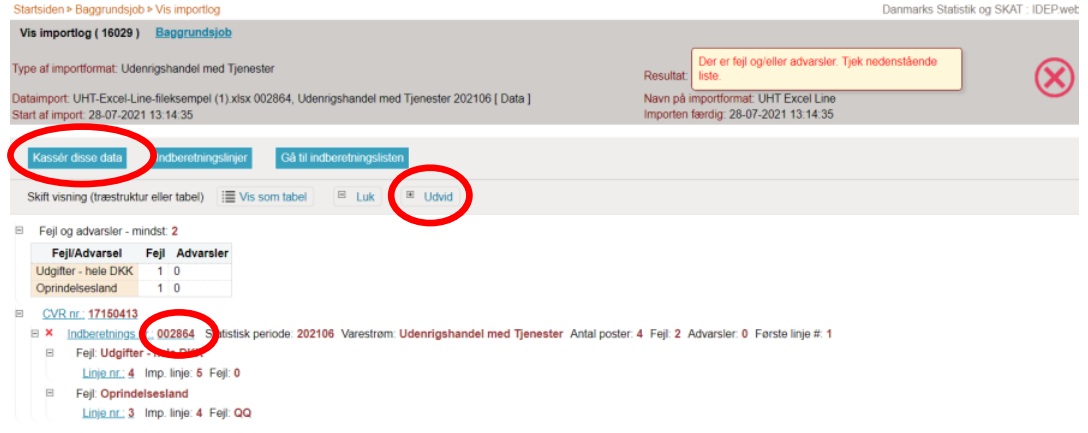
|
|
Marker ved ordet Fejlposter for at få en liste kun med fejlposter. Klik på det første "Linje nr."" for at åbne posten. Klik på Slet alle poster og upload på ny, hvis du ønsker at slette alle poster og indberette på ny. |
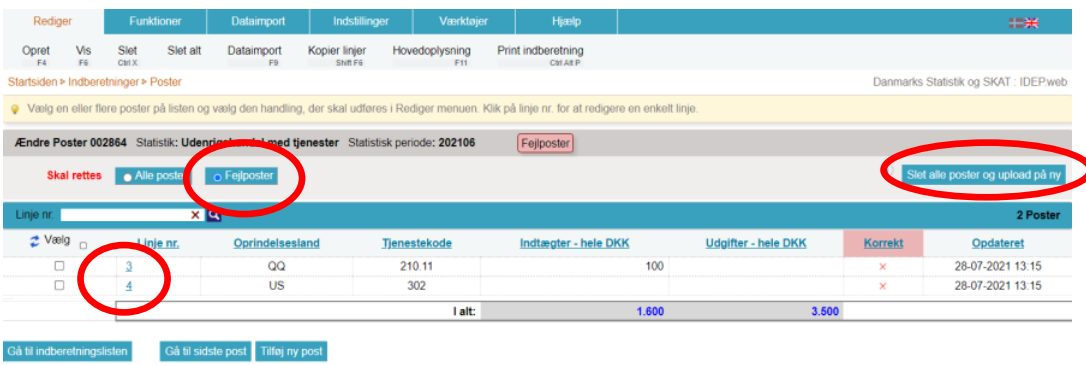
|
|
Røde/gule felter skal rettes/udfyldes, så de bliver grønne. Skal vareposten alligevel ikke indberettes, vælg Slet i menuen Rediger. Ret posten, og klik på GEM – og gå til næste for at komme til den næste post, hvis der er flere rettelser. Klik på GEM – og tilføj ny post, hvis du ønsker at tilføje en post til din indberetning. Klik på RYD – og se gemte poster for at forlade posten uden at gemme ændringer. Klik på GEM – og se gemte poster efter sidste rettelse. |
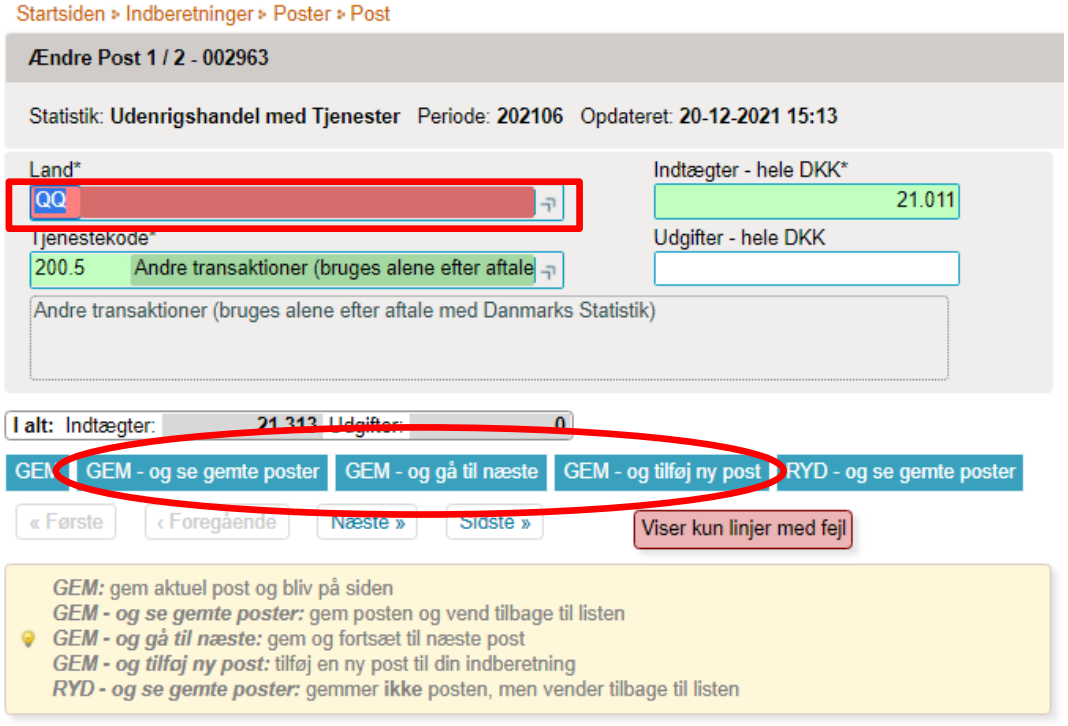
|
|
Nu kan du godkende din indberetning ved at klikke på knappen GODKEND OG FORTSÆT. Husk derefter at klikke på Indsend indberetningen på dit resume (beskrevet tidligere i denne guide). |
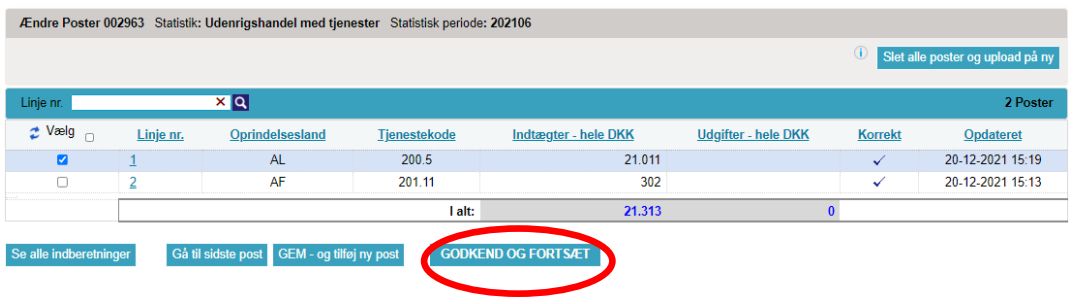
|
BemærkDanmarks Statistik har først modtaget din indberetning, når der på listen over indberetninger, er markeret i kolonnen Indberetning godkendt. |

|
Kontakt Danmarks StatistikHvis du har brug for hjælp til din indberetning i IDEP, er du velkommen til at kontakte os via idep@dst.dk |
Denne guide beskriver, hvordan man importerer UHT Multi Excel-filformatet til Udenrigshandel med tjenester i IDEP. Formatet kan benyttes til både månedlig og kvartalsvis indberetning. Find flere vejledninger og fil eksempler på www.dst.dk/tjenester
Bemærk: Du skal have MitID Erhverv for at indberette via IDEP. Læs mere om MitId Erhverv.
1. Start indberetning
UHT Multi Excel-filformat
Fileksemplet indeholder 3 faneblade:
Fanebladet Data skal indeholde følgende kolonner: Kolonne A: Virksomhedens CVR nummer Kolonne B: Periode. Angives som nedenstående:
Kolonne C: Tjenestekode – se koderne i fanebladet Tjenester Kolonne D: Landekode – se landekoder i fanebladet Lande Kolonne E: Indtægter Kolonne F: Udgifter Når du klikker på en celle i kolonnerne Land og Tjenestekode, kan du benytte rullemenuen til at indsætte aktuel kode. |
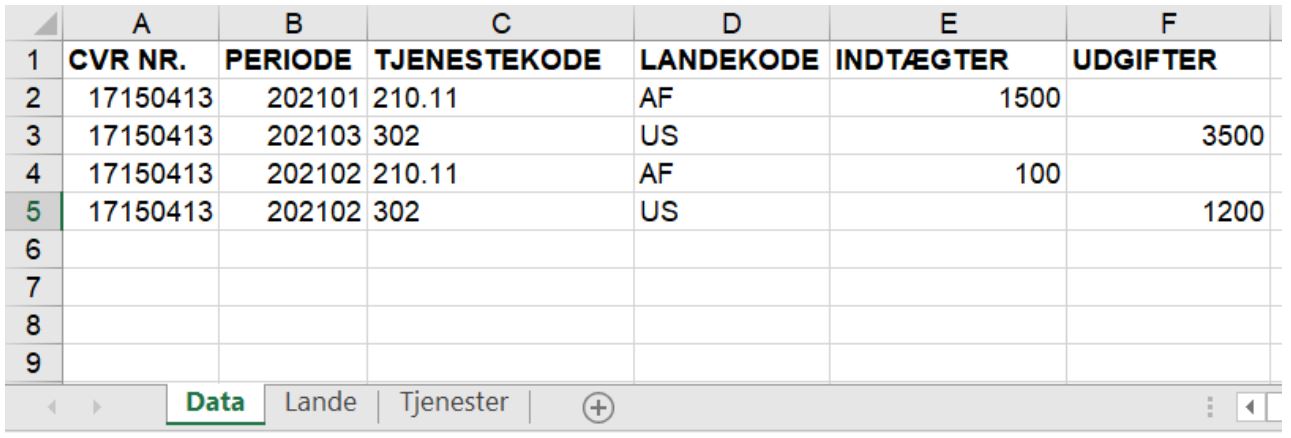
|
Start IDEPGå til indberetningssiden for Udenrigshandel med tjenester - måned eller Udenrigshandel med tjenester - kvartal for at starte IDEP. Klik på knappen Start indberetning. |
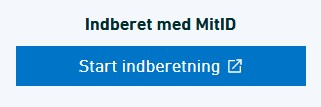 |
Indtast stamdataFørste gang du logger ind, skal stamdata indtastes. Alle gule felter skal udfyldes. Felterne kan være præudfyldt med oplysninger fra Danmarks Statistik. Du kan rette i oplysningerne eller tilføje nye. Det er ikke muligt at ændre "Firmanavn". Indtaster du mobiltelefon, vil du modtage en sms påmindelse inden indberetningsfristen. Hvis du ikke ønsker påmindelsen, sæt hak i Ingen SMS. Ønsker du at modtage korrespondance fra Danmarks Statistik via Digital post, sæt hak i Digital post. Afslut ved at klikke på Gem. |
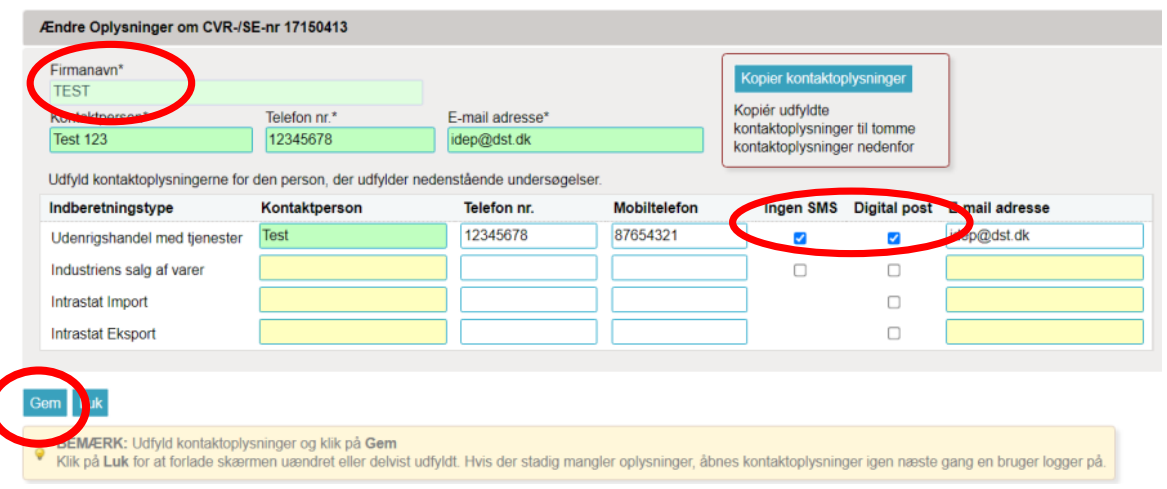 |
Upload filKlik på [+] Dan en indberetning på startsiden af IDEP. |
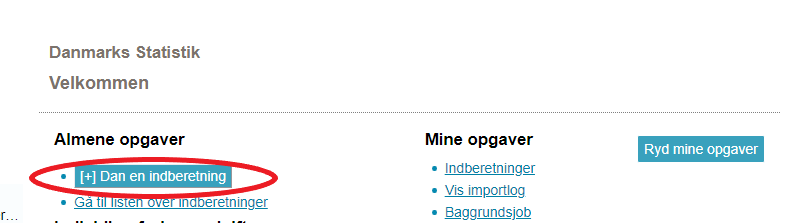
|
| Klik på den blå Multi import knap. |
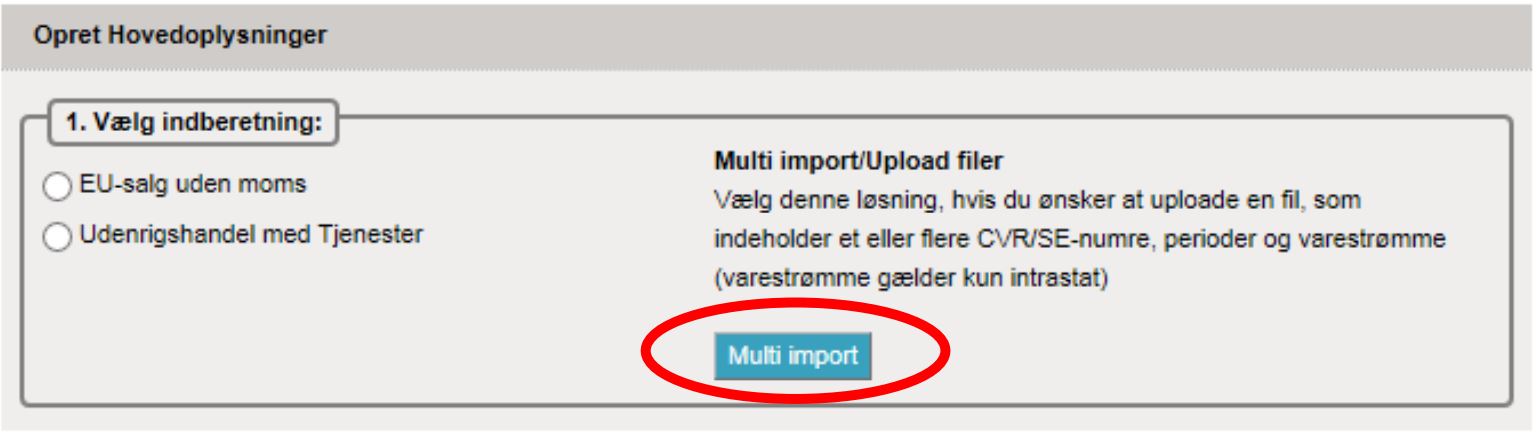
|
|
Vælg importformatet UHT Multi Excel ved hjælp af rullemenuen. |
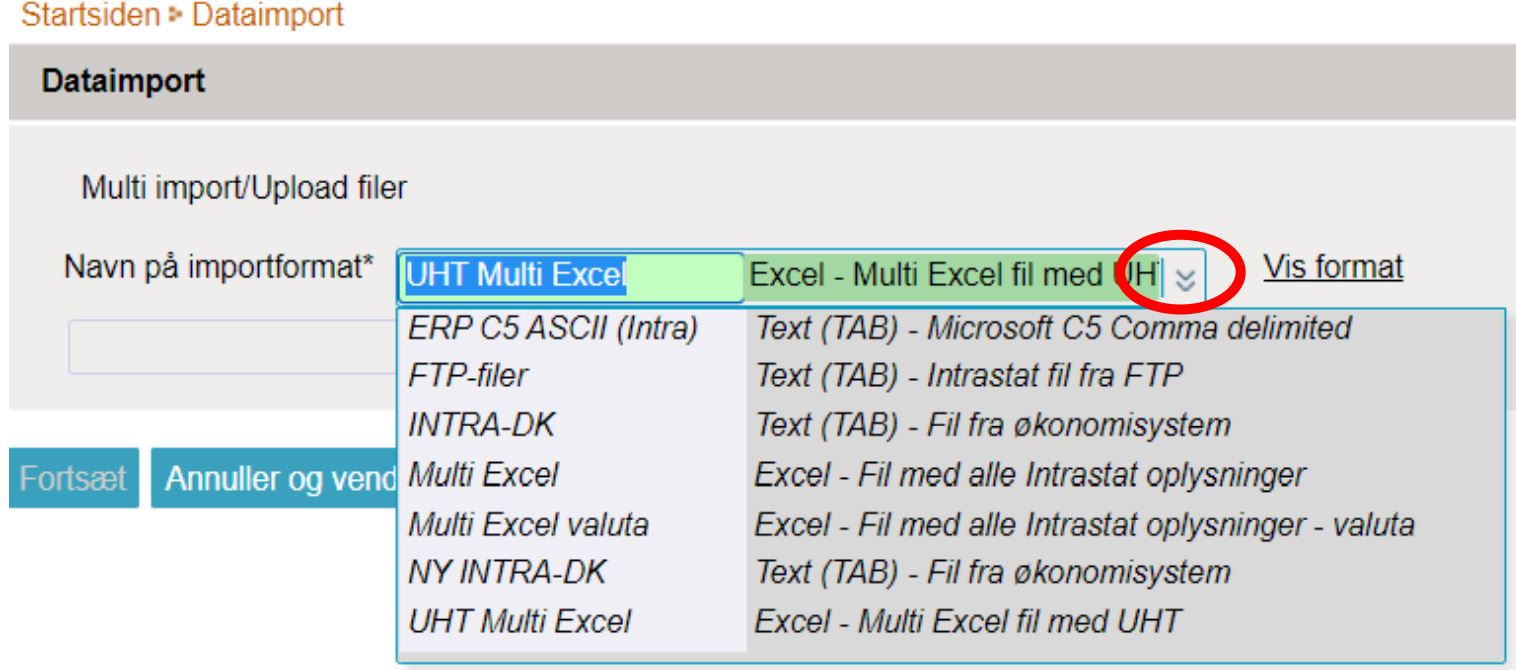 |
|
Klik herefter på Gennemse, for at lokalisere din fil, og på Upload for at importere den. |
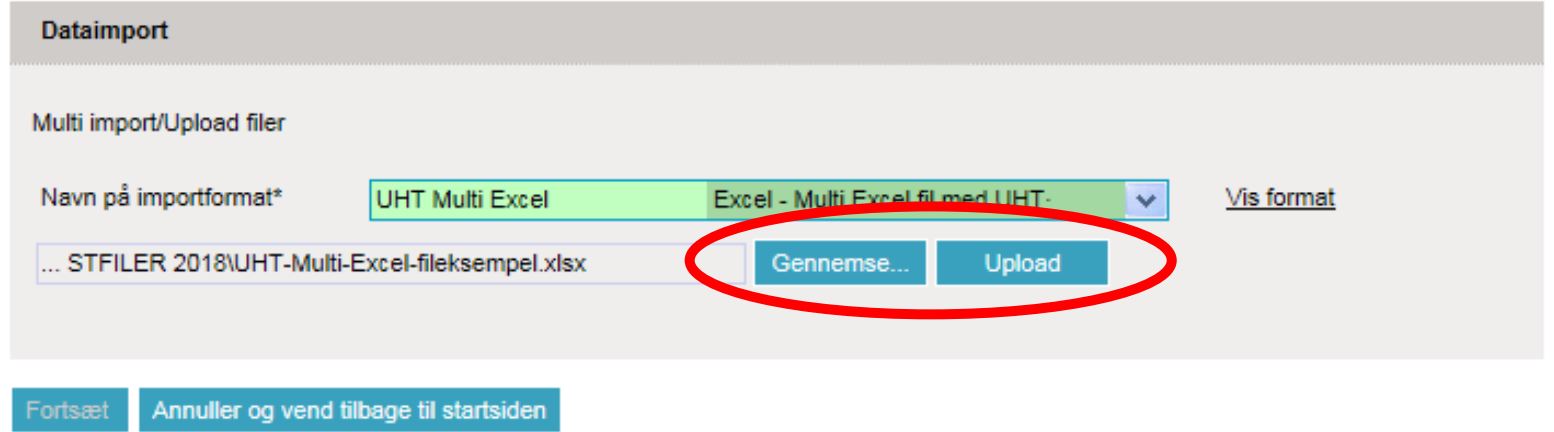 |
|
Vælg Arknavn ved hjælp af rullemenuen. Vælg navnet på det faneblad i Excel-filen, der indeholder data. Hvis du bruger fileksemplet fra Danmarks Statistik, hedder arket Data. Klik på Fortsæt. |
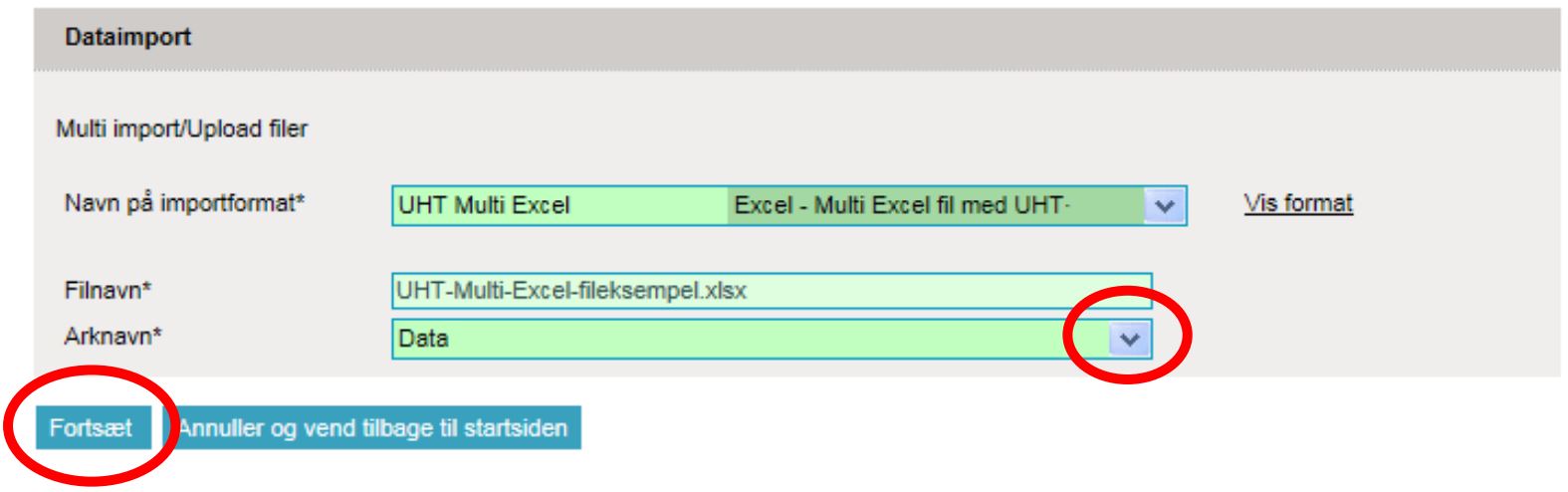 |
|
Nu importeres filen til IDEP. Er data korrekt, vil der stå Kan godkendes i kolonnen Status. Klik på Gå til indberetningslisten. Ved fejl – se afsnittet Fejl i indberetningen. |
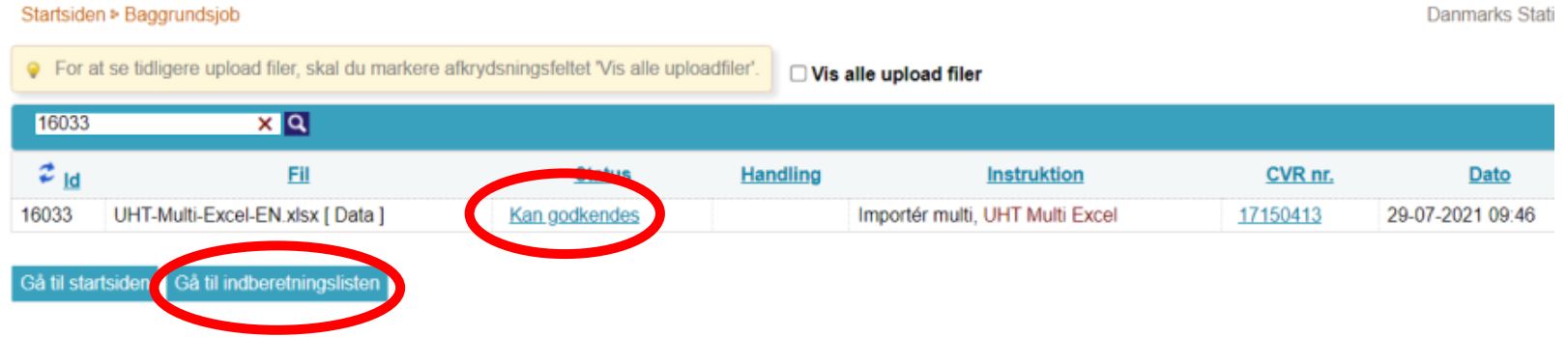 |
|
Klik på knappen GODKEND OG FORTSÆT for at godkende din indberetning. |
 |
Send indberetningNår du har klikket på Godkend, får du et resume af din indberetning. Hvis resumeet er korrekt, klik på Send indberetningen. Hvis du ønsker at rette i indberetningen, klik på Nej, vend tilbage til indberetningslisten.
Kvittering Kvittering på indberetning sendes til den e-mailadresse, der er tilknyttet dit MitID Erhverv. |
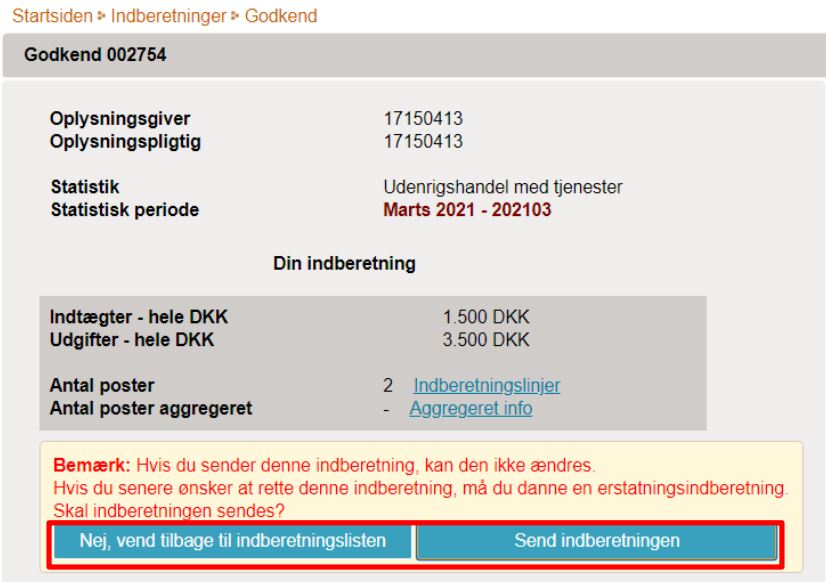 |
BemærkDanmarks Statistik har først modtaget din indberetning, når der på listen over indberetninger er markeret med et flueben i kolonnen Indberetning godkendt. |

|
2. Fejl i indberetningen
|
Hvis der er fejl i indberetningen, vil der stå Fejl i kolonnen Status. Klik på ordet Fejl, for at komme til importlog. |
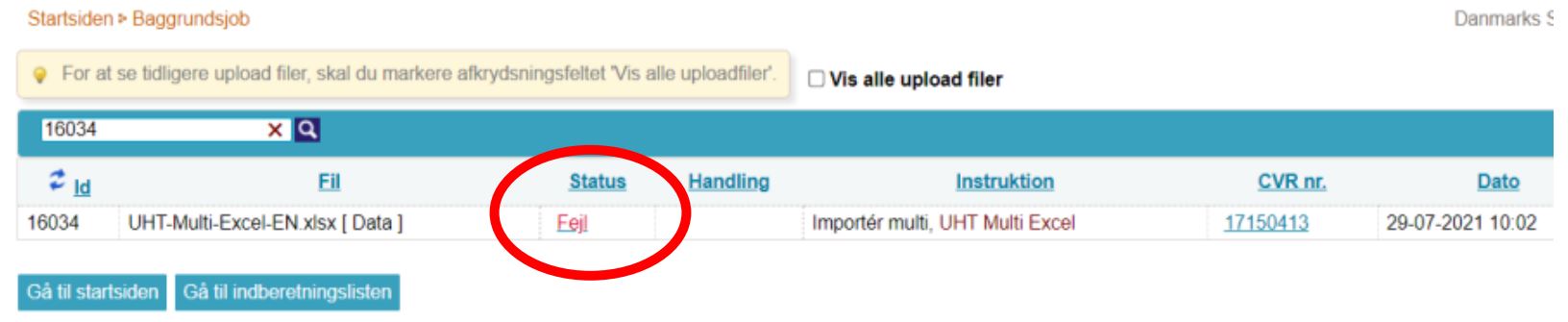 |
|
Klik på knappen Udvid for at få detaljeret liste med fejl og advarsler. Klik på selve indberetningsnummeret for at åbne din indberetning eller på et linjenummer for at gå direkte til posten. Vælg Kassér disse data, hvis du ønsker at slette indberetningen og uploade på ny. |
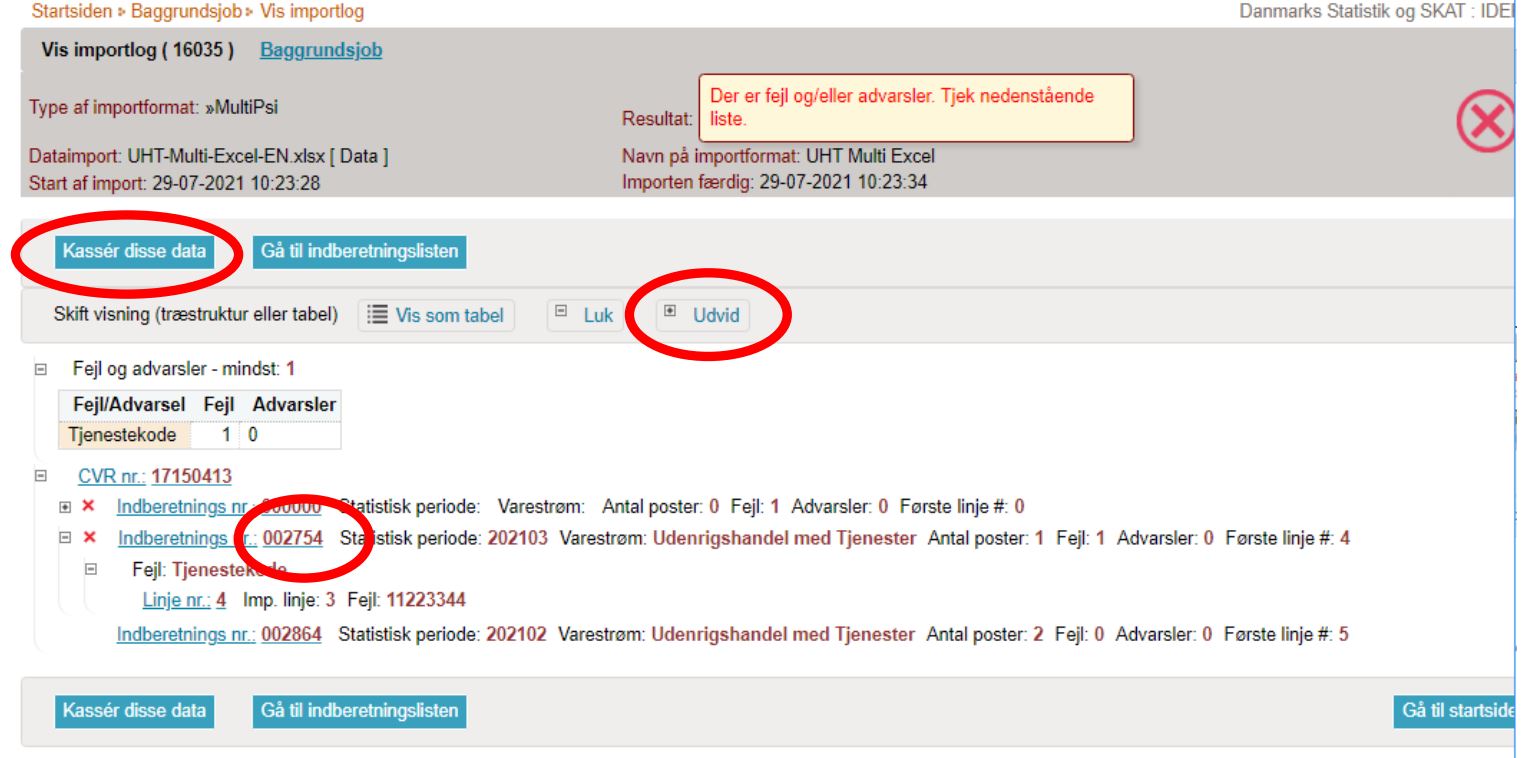
|
|
Marker ved ordet Fejlposter for at få en liste kun med fejlposter. Klik på det første "Linje nr."" for at åbne posten. Klik på Slet alle poster og upload på ny, hvis du ønsker at slette alle poster og indberette på ny. |
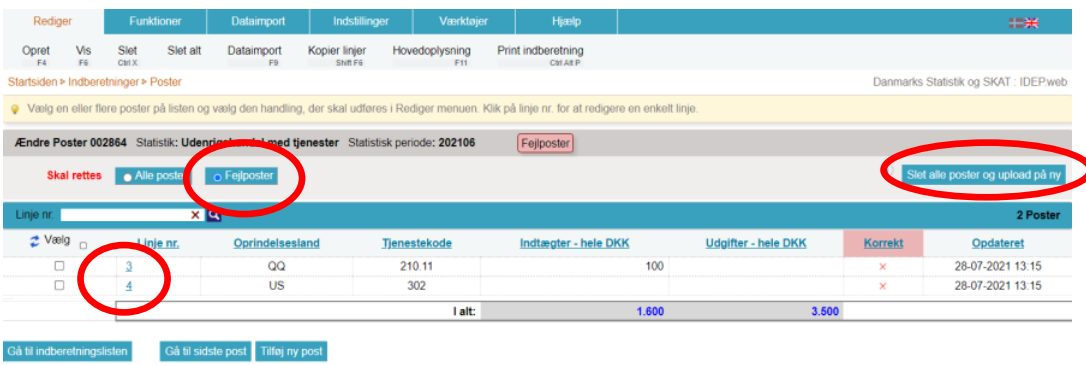
|
|
Røde/gule felter skal rettes/udfyldes, så de bliver grønne. Skal vareposten alligevel ikke indberettes, vælg Slet i menuen Rediger. Ret posten og klik på GEM – og gå til næste for at komme til den næste post, hvis der er flere rettelser. Klik på GEM – og tilføj ny post, hvis du ønsker at tilføje en post til din indberetning. Klik på RYD – og se gemte poster for at forlade posten uden at gemme ændringer. Klik på GEM – og se gemte poster efter sidste rettelse. |
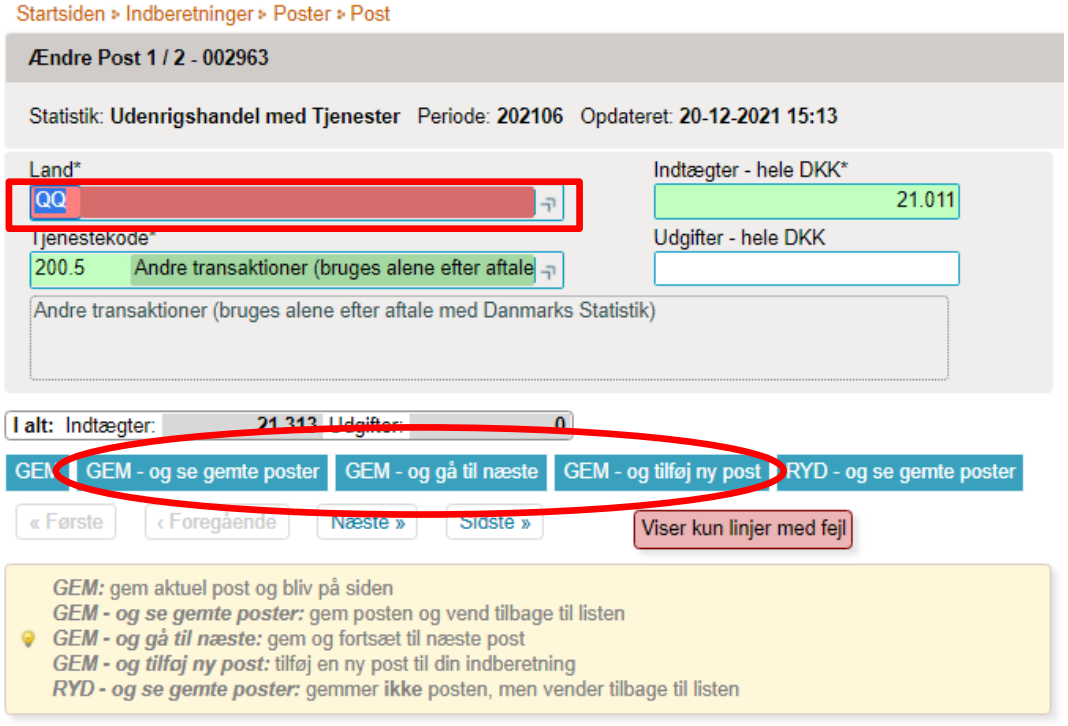
|
|
Nu kan du godkende din indberetning ved at klikke på knappen GODKEND OG FORTSÆT. Husk derefter at klikke på Indsend indberetningen på dit resume (beskrevet tidligere i denne guide). |
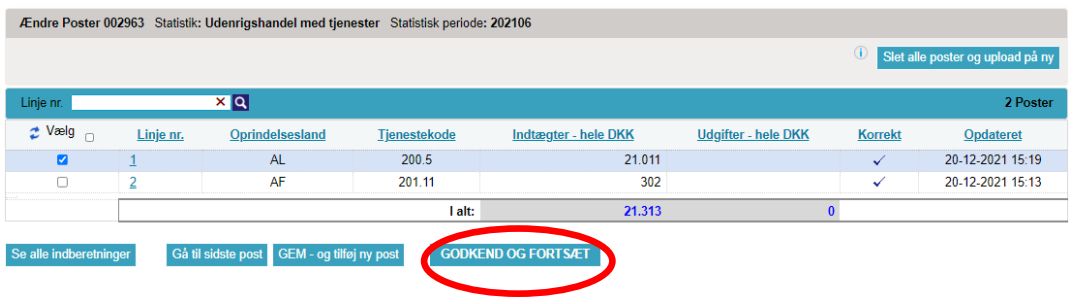
|
BemærkDanmarks Statistik har først modtaget din indberetning, når der på listen over indberetninger er markeret i kolonnen Indberetning godkendt. |

|
Kontakt Danmarks Statistik
Hvis du har brug for hjælp til din indberetning i IDEP, er du velkommen til at kontakte os via idep@dst.dk.
Brug for hjælp?
Vores supportteam kan svare jer via e-mail eller ringe jer op.

Længere frist?
I kan anmode om længere frist via vores supportformular.
Anmod om længere frist for:


